Rejtett kurzor beállítása adatbevitelkor a Windows 10/11 rendszerben

Bosszantja az a helyzet, amikor az egérmutató megjelenik a szövegmezőben gépelés közben?
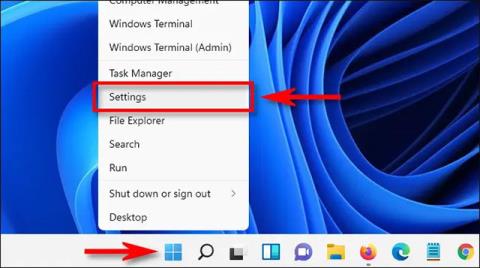
Alapértelmezés szerint a legtöbb Windows 11 számítógép alvó üzemmódba kapcsol egy bizonyos tétlenség után, hogy energiát takarítson meg és biztosítsa a magánélet védelmét. Beállíthatja azonban azt is, hogy a rendszer egy bizonyos idő elteltével automatikusan alvó üzemmódba lépjen. Itt van, hogyan.
Alvó mód és képernyő kikapcsolva
A Windows 11 rendszerben az alvó üzemmód és a képernyő kikapcsolása összefügg és hasonló, de lényegében két teljesen különböző fogalom. Ha a számítógépet alvó állapotba helyezi, a rendszer alacsony fogyasztású „tétlen” üzemmódra vált, valamint átmenetileg kikapcsol néhány hardverelemet az energiatakarékosság érdekében. Természetesen a képernyő akkor is kikapcsol, ha a számítógép alvó módban van.
De a Windows 11 rendszeren lehetőség van a képernyő kikapcsolására is, de a számítógép továbbra is a háttérben fut. Ez azt jelenti, hogy csak annyi energiát takarít meg, amennyit a kijelző használ, de a számítógép továbbra is teljes teljesítménnyel fog működni, és szükség esetén háttérfeladatokat is végrehajthat.
Hogyan állítsuk be a számítógépet, hogy automatikusan alvó módba lépjen
Először indítsa el a Windows Beállítások alkalmazást a Windows + i gomb megnyomásával a billentyűzeten. Vagy kattintson a jobb gombbal a Start gombra a tálcán, és válassza a „ Beállítások ” lehetőséget a megjelenő menüből.
A Beállítások felületen kattintson a " Rendszer " elemre a bal oldali listában, majd kattintson a " Tápellátás és akkumulátor " elemre.

A Tápellátás és akkumulátor beállításai képernyőn kattintson a gombra a „ Képernyő és alvó állapot ” szakasz kibontásához. Ha számítógépe akkumulátort használ, például laptop vagy táblagép, összesen 4 beállítási lehetőség jelenik meg. Ha asztali számítógépet használ, csak 2 lehetőség közül választhat.
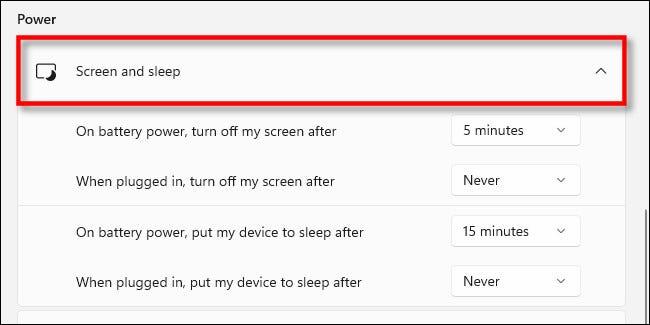
A laptop vagy a táblagép alvó állapotának beállításához kattintson a legördülő menüre az „ Akkumulátorról, alvó állapotba állítás után ” elem mellett. Ezután válassza ki a kívánt időtartamot, például „ 15 percet ”.
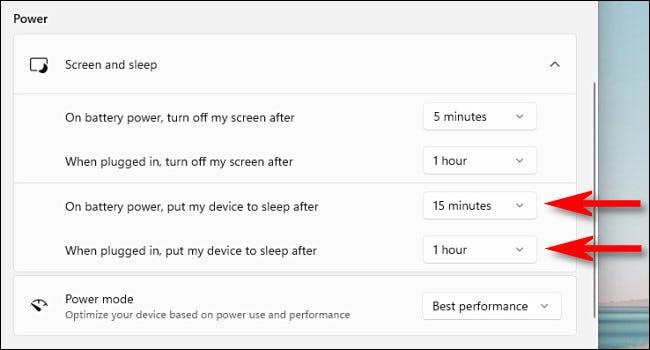
Hasonlóképpen, ha be szeretné állítani azt az időt, amikor a számítógép automatikusan alvó üzemmódba lép, amikor csatlakoztatva van (nem használja az akkumulátort), kattintson a " Ha csatlakoztatva van, tegye alvó állapotba a készüléket " legördülő menüre, és válasszon egy mérföldkövet.
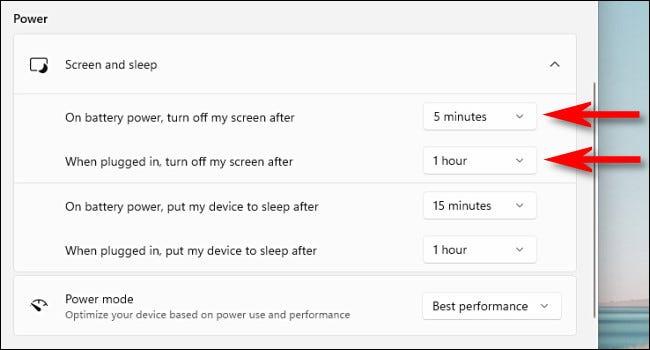
Ezenkívül használhatja a „ Képernyő kikapcsolása után ” opciót is annak megadásához, hogy mennyi ideig kapcsoljon ki automatikusan a képernyő, ha nincs interakció (az alvó üzemmódtól függetlenül).
Ha végzett a testreszabással, zárja be a Beállításokat, és a végrehajtott módosítások automatikusan mentésre kerülnek
Bosszantja az a helyzet, amikor az egérmutató megjelenik a szövegmezőben gépelés közben?
Míg a Discord az idő nagy részében zökkenőmentesen működik, időnként olyan problémába ütközhet, amely fejfájást okoz, miközben megpróbálja kitalálni, hogyan lehet megoldani.
Ha nem használja a Narrátort, vagy másik alkalmazást szeretne használni, egyszerűen kikapcsolhatja vagy letilthatja.
A Windows sötét témával rendelkezik, amely javítja a rendszer általános esztétikáját. Ez a lehetőség azonban korlátozott, és nem feltétlenül érint bizonyos alkalmazásokat.
Amíg arra vár, hogy a Microsoft hivatalosan hozza a Copilotot a Windows 10-be, már korán megtapasztalhatja ezt az AI chatbot szolgáltatást harmadik féltől származó eszközök, például a ViveTool használatával.
Az élő feliratok segítségével mindenki, beleértve a siketeket vagy nagyothallókat is, jobban megértse a hangot azáltal, hogy megtekinti az elhangzott feliratokat.
Ez az útmutató bemutatja, hogyan állíthatja vissza teljesen a Windows Update összetevőit és házirendjeit az alapértelmezettre a Windows 11 rendszerben.
A Windows 11 hibát jelez, hogy nem kap elég RAM-ot, hiányzik a RAM, miközben az eszköz RAM-ja még rendelkezésre áll. Ez a cikk segít gyorsan kezelni ezt a helyzetet.
Sok felhasználónak problémái vannak a Clipchamp videószerkesztő eszköz Microsoft Store-on keresztüli telepítésével. Ha ugyanezzel a problémával küzd, és szeretné telepíteni és kipróbálni ezt az ingyenes videószerkesztő eszközt, ne aggódjon!
A Windows reflektorfény egy olyan szolgáltatás, amely javítja a Windows esztétikáját.
A Gigabyte lesz a következő számítógép-alkatrészgyártó, amely bemutatja azon alaplapmodellek listáját, amelyek támogatják a kompatibilitást és a zökkenőmentes frissítést a Windows 11-re.
Gyakori probléma ezek között, hogy a Hyper-V engedélyezése után a Windows 11 rendszeren nem lehetséges a rendszerindítás a lezárási képernyőről.
A számítógép hardvereszközeinek illesztőprogramjait használják a hardver és az operációs rendszer közötti kommunikációhoz.
A Helyi biztonsági házirend a Windows hatékony szolgáltatása, amely lehetővé teszi a helyi hálózaton lévő számítógépek biztonságának szabályozását.
A Paint Cocreator a Microsoft Paint alkalmazásba ágyazott szolgáltatás. Kép több verzióját is létrehozhatja a DALL-E, egy képi mesterséges intelligencia rendszer segítségével, amely az Ön által megadott szövegbevitelen alapul.
Akár beszédet szeretne gyakorolni, akár egy idegen nyelvet elsajátítani, akár podcastot szeretne készíteni, a hangfelvétel Windows 11 rendszerű számítógépen egy egyszerű folyamat.
A Battery Saver a Windows 11 egyik hasznos beépített funkciója.
Bizonyos helyzetekben újra kell indítania a Windows 11 számítógépet a problémák megoldásához, a frissítések telepítéséhez, a telepítési folyamat befejezéséhez vagy más szükséges feladatok elvégzéséhez.
Egyéni energiagazdálkodási séma létrehozása nem ritka, ha sok éve használja a Windows rendszert. De tudta, hogy importálhat és exportálhat energiaterveket a Windows rendszerben?
A Dynamic Lock nevű biztonsági funkció segítségével egyszerűen beállíthatja számítógépét, hogy biztonságosan zárja le magát, amikor elhagyja munkahelyét, anélkül, hogy teljesen le kellene kapcsolnia a rendszert.
A Kioszk mód a Windows 10 rendszeren egy olyan mód, amelynél csak 1 alkalmazás használható, vagy csak 1 webhely érhető el vendégfelhasználókkal.
Ez az útmutató bemutatja, hogyan módosíthatja vagy állíthatja vissza a Camera Roll mappa alapértelmezett helyét a Windows 10 rendszerben.
A hosts fájl szerkesztése azt eredményezheti, hogy nem tud hozzáférni az internethez, ha a fájl nincs megfelelően módosítva. A következő cikk a hosts fájl szerkesztését mutatja be a Windows 10 rendszerben.
A fotók méretének és kapacitásának csökkentésével könnyebben megoszthatja vagy elküldheti őket bárkinek. Különösen a Windows 10 rendszeren néhány egyszerű lépéssel csoportosan átméretezheti a fényképeket.
Ha biztonsági vagy adatvédelmi okokból nem kell megjelenítenie a nemrég felkeresett elemeket és helyeket, egyszerűen kikapcsolhatja.
A Microsoft nemrég adta ki a Windows 10 évfordulós frissítését számos fejlesztéssel és új funkcióval. Ebben az új frissítésben sok változást fog látni. A Windows Ink ceruza támogatásától a Microsoft Edge böngészőbővítmény támogatásáig a Start menü és a Cortana is jelentősen fejlődött.
Egy hely számos művelet vezérléséhez közvetlenül a tálcán.
Windows 10 rendszeren letölthet és telepíthet csoportházirend-sablonokat a Microsoft Edge beállításainak kezeléséhez, és ez az útmutató bemutatja a folyamatot.
A Sötét mód a Windows 10 sötét hátterű felülete, amely segít a számítógépnek energiatakarékosságban, és csökkenti a felhasználó szemére gyakorolt hatást.
A tálcán korlátozott hely áll rendelkezésre, és ha rendszeresen több alkalmazással dolgozik, gyorsan elfogyhat a több kedvenc alkalmazás rögzítéséhez szükséges hely.




























